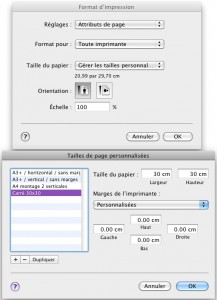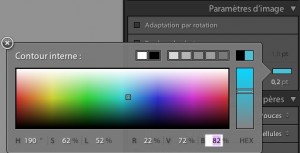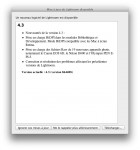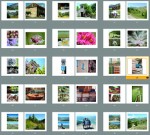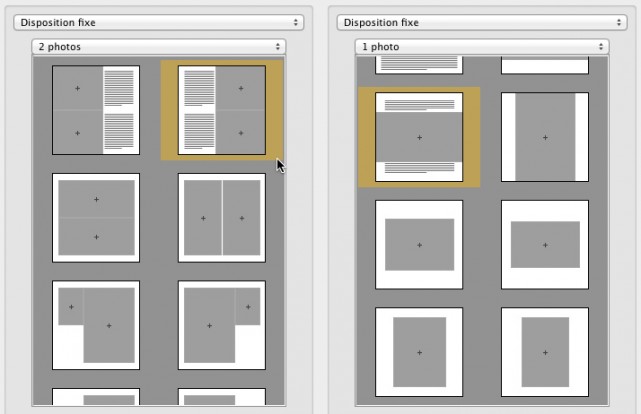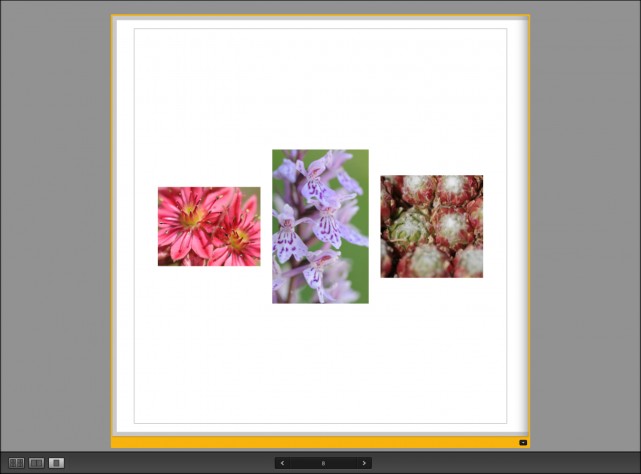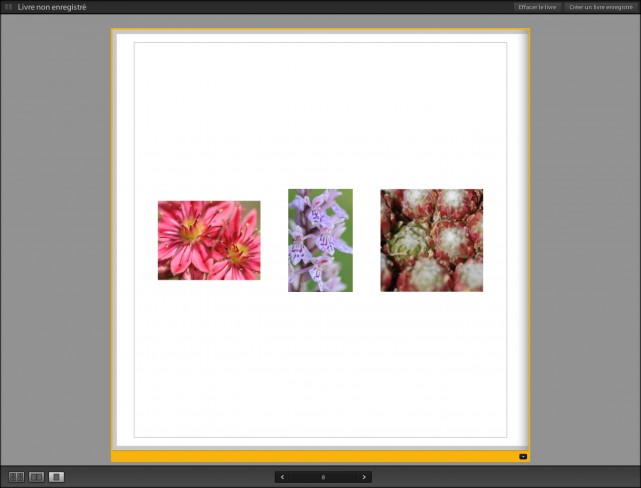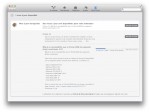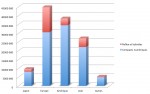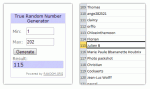Photographie de concert : l’exposition
Publié le 7 janvier 2013 dans Actualités Articles et dossiers Livres par Volker Gilbert

La vitesse d’obturation

L’utilisation d’une vitesse d’obturation lente m’a permis de figer Zach Blair, guitariste de Rise Against, au moment où il sautait. Photo prise avec un Nikon D700 équipé d’un objectif Nikon Nikkor 28-70 mm f/2,8D à 52 mm (1 400 ISO, 1/200 s à f/2,8, mesure Spot).
La vitesse d’obturation, exprimée en secondes, correspond tout simplement au temps durant lequel le capteur est exposé à la lumière. La plupart des appareils photo permettent de la contrôler de 30 s (très lent) jusqu’à 1/8 000 s (très rapide), et de la modifier par incréments de 1/3 IL.
Écriture des valeurs
Les vitesses d’obturation les plus fréquemment utilisées sont inférieures à la seconde. On emploie donc des fractions de seconde même si les boîtiers affichent des nombres entiers pour plus de clarté : par exemple, 1/125 s apparaît sous la forme « 125 » dans le viseur. Lorsque les vitesses d’obturation dépassent la seconde, elles sont alors indiquées par le symbole des secondes « » » : par exemple, 8 s s’écrit « 8″ ».
Incidence sur le mouvement
Ce paramètre permet de contrôler l’effet du mouvement sur vos photos :
- les réglages les plus rapides (1/125 s à 1/8 000 s) figent le mouvement ;
- les réglages les plus lents (30 s à 1/15 s) créent un flou ;
- les vitesses intermédiaires (1/30 s à 1/60 s) peuvent générer un léger flou pour les sujets qui se déplacent rapidement, ou les faire apparaître plus nets lorsqu’ils bougent lentement.
En photo de concert, il est préférable de privilégier les vitesses plus rapides. En général, environ 1/125 s convient à la plupart des prises de vue avec un grand-angle ou un téléobjectif court. Avec des téléobjectifs plus longs, mieux vaut appliquer la loi de réciprocité ) pour déterminer la vitesse d’obturation.
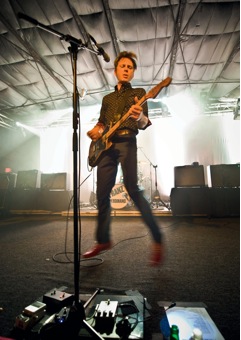
La vitesse d’obturation lente a donné plus de mouvement à cette image, sur laquelle le guitariste et chanteur de Franz Ferdinand, Alex Kapranos, effectue un petit saut. Photo prise avec un Nikon D700 équipé d’un objectif Nikon 14-24 mm f/2,8G à 15 mm (3 200 ISO, 1/30 s à f/2,8, mesure Spot).
Si vous désirez donner du mouvement à votre image pour signifier une impression d’action, il faut dans ce cas sélectionner une vitesse d’obturation plus lente. L’idée ici n’est pas de rendre l’ensemble flou, mais bien de mettre en valeur un aspect de la scène. Par exemple, l’un des effets les plus fréquemment recherchés en photo de concert est celui du guitariste relativement immobile dont la main gratte les cordes de son instrument. Le résultat obtenu est une image nette du guitariste dont la main rendue floue confère un sentiment de mouvement et d’action.
En général, je n’utilise pas de vitesse d’obturation lente tant que je ne suis pas sûr d’avoir pris toutes les images dont j’avais besoin.